欢迎使用Small PDF转换成WORD转换器,这里为您提供SmallPDF转换器最新资讯以及SmallPDF转换器 相关基础教程、使用技巧、软件相关知识、软件激活、升级及常见问题等帮助。
发布时间:2025-05-19 09:40:00
在当今数字化办公与学习的时代,PPT作为一种常用的演示文稿工具,被广泛应用于各个领域。有时我们需要将PPT转换为PDF格式,以满足不同的需求,比如方便分享、打印或存档等。但在这个转换过程中,很多人会遇到一个困扰,那就是如何保持PPT原本的画质。那么,PPT转PDF后如何保持画质呢?请不要过于担心,下面就来介绍七个高质量的转换方法,一起来看下吧。

方法1、了解影响因素
在介绍具体的转换方法前,我们要了解为什么画质会在转换过程中受到影响。PPT通常包含了丰富的图片、图表、图形等元素,这些元素的质量直接决定了PPT的视觉效果。而PDF格式虽然是一种较为通用和稳定的文档格式,但在转换过程中,如果处理不当,可能会对这些元素的画质进行压缩或变形。例如,一些低质量的转换工具可能会将高分辨率的图片转换为模糊不清的版本,原本清晰的图表线条也可能变得参差不齐,从而大大降低了文档的可读性和专业性。

方法2、原始文件预处理
其次在转换之前,对PPT进行一些预处理也有助于保持画质。比如,检查所有图片的分辨率是否足够高,如果图片分辨率过低,即使转换工具再好,也难以保证转换后的画质。可以将低分辨率图片替换为高分辨率版本,或者使用图像编辑软件对图片进行适当的优化,提高其清晰度。确保PPT中的图表、图形等元素都是矢量图形,因为矢量图形在转换过程中不容易失真。如果存在位图形式的图表或图形,考虑将其转换为矢量图形后再进行转换。
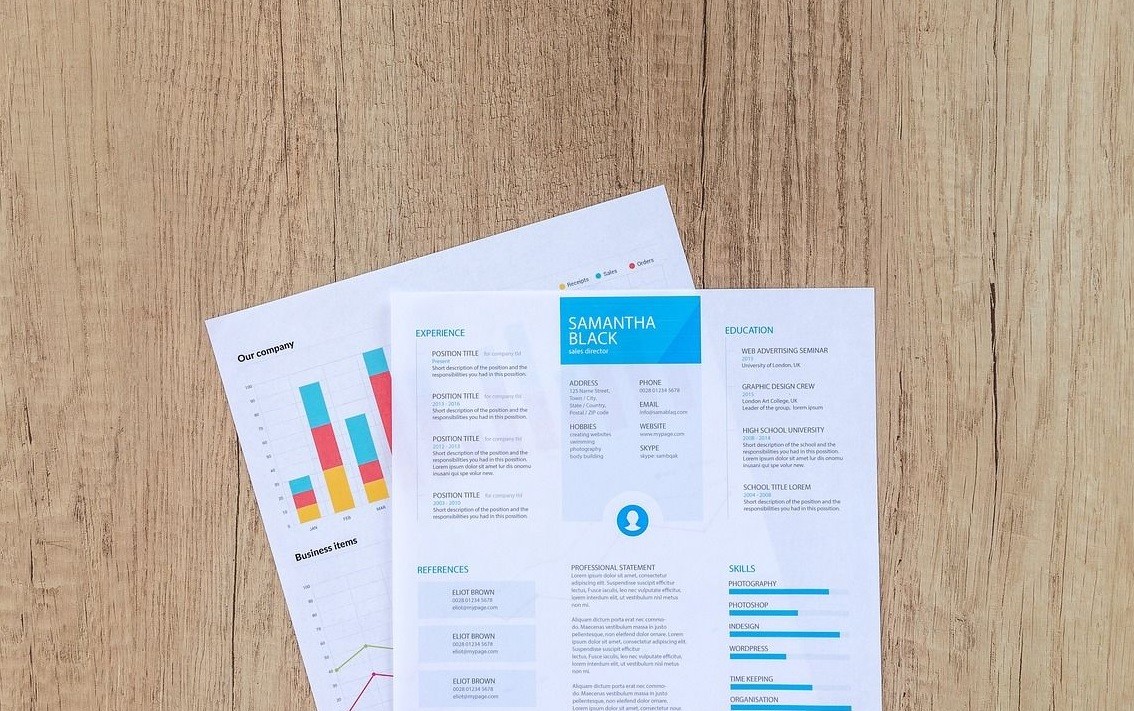
方法3、使用专业软件
众所周知,采用专业的文件转换软件是确保转换质量的关键手段。此类软件通常拥有先进的算法和优化功能,能够精确处理PPT中的诸多元素,诸如高清晰度的图片、复杂的图表设计以及精致的文字效果等。以SmallPDFer为例,这款软件在行业内广泛使用。在转换PPT至PDF的过程中,它能够智能地识别图像,并对图像质量进行优化。其目的是在转换过程中,最大程度地保留色彩的精确度和图像细节的清晰度。
具体PPT转PDF的操作方法:
步骤1、首先您需要下载“SmallPDFer”软件,随后双击启动该程序,将其顺利安装至计算机本地,并且启动并运行该应用程序,进入软件主页。接下来,请您导航至页面顶部的“文件转PDF”指令选项卡,从而深入了解并运用此软件所提供的丰富功能。这里咱们在下拉菜单中选择“PPT转PDF”的选项,并点击“添加文件”将需要转换的PPT文件批量到软件里面。
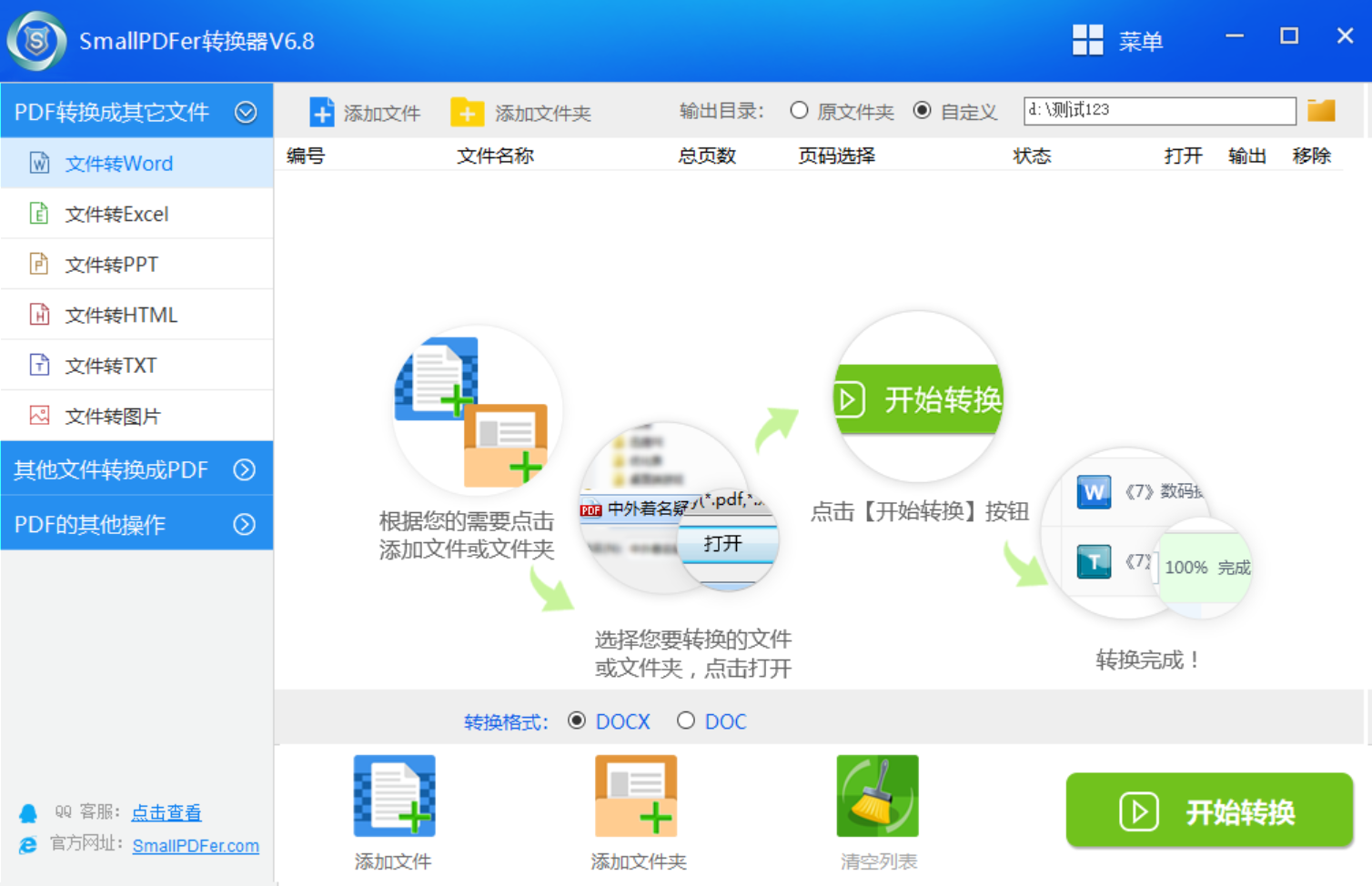
步骤2、然后,直接在“输出目录”一栏中,您可以直接选定所需目的地,或者按照自身需求自定义输出位置。此外,在屏幕左侧下方位置,您还可以自行设定是否将文件转为图片形式的PDF档案(可编辑与否)以便更好地满足您的特殊需求。最后,点击右侧“开始执行”按钮,本软件随即开始对所有导入的PPT文件展开转换工作。在运行过程中,您可以随时查看进度条以掌握当前处理状况。待处理完毕后,状态栏变为100%,界面弹出信息提示操作已成功完成。
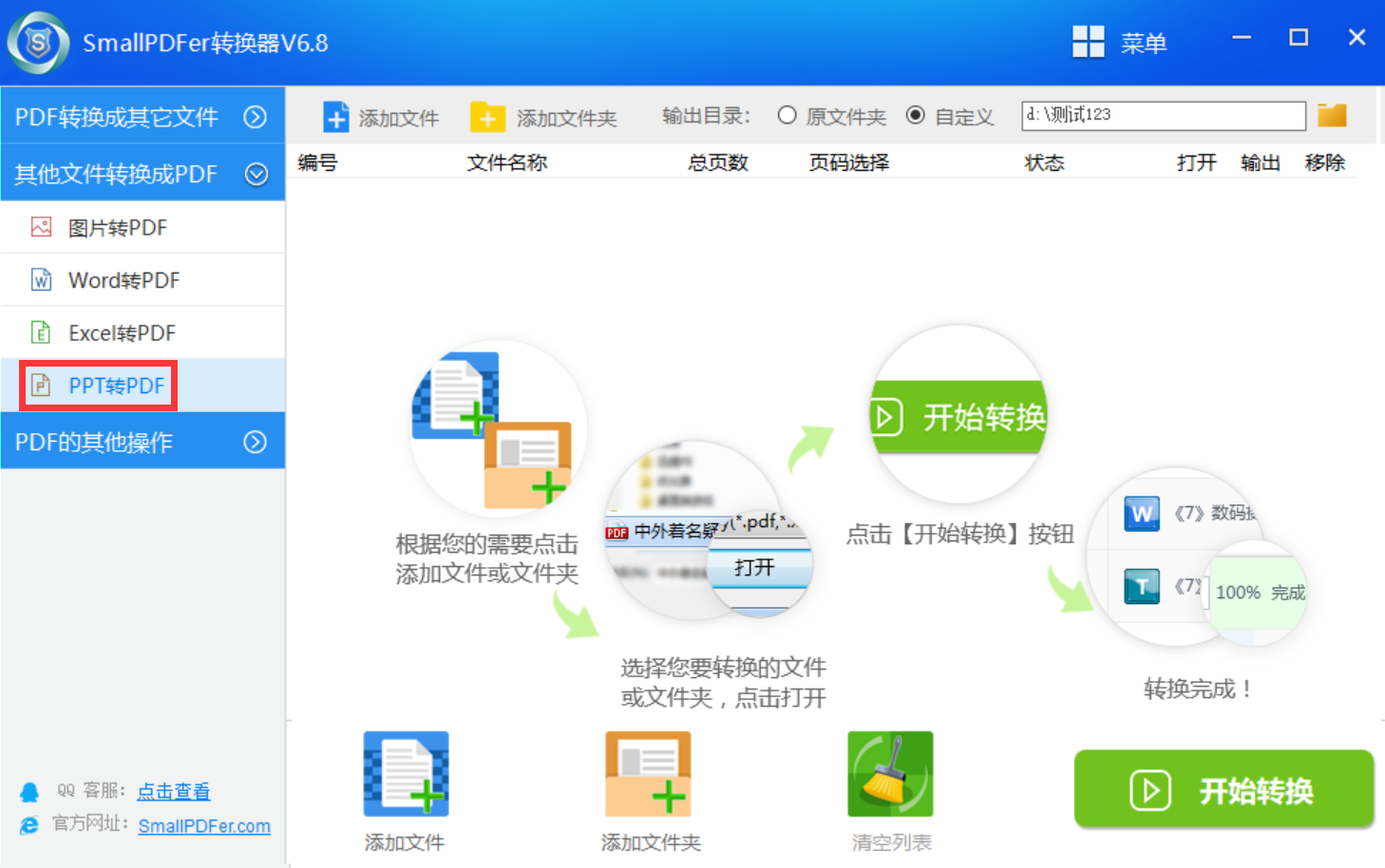
方法4、保证字体嵌入
另外,PPT中的字体至关重要,如果说嵌入不完全,PDF转换后可能出现字体缺失或乱码现象,进而影响画面质量和阅读感受。因此,制作PPT时,我们应优先选用系统内置的通用字体,以减少字体不匹配的风险。如果不得已需使用非通用字体,务必在保存PPT时嵌入字体。另外,不同软件中嵌入字体的操作可能存在差异,比如在PowerPoint中,我们可以在“文件”这一选项卡里找到“选项”这一设置,接着在“保存”这一环节勾选“将字体嵌入文件”这一选项即可。
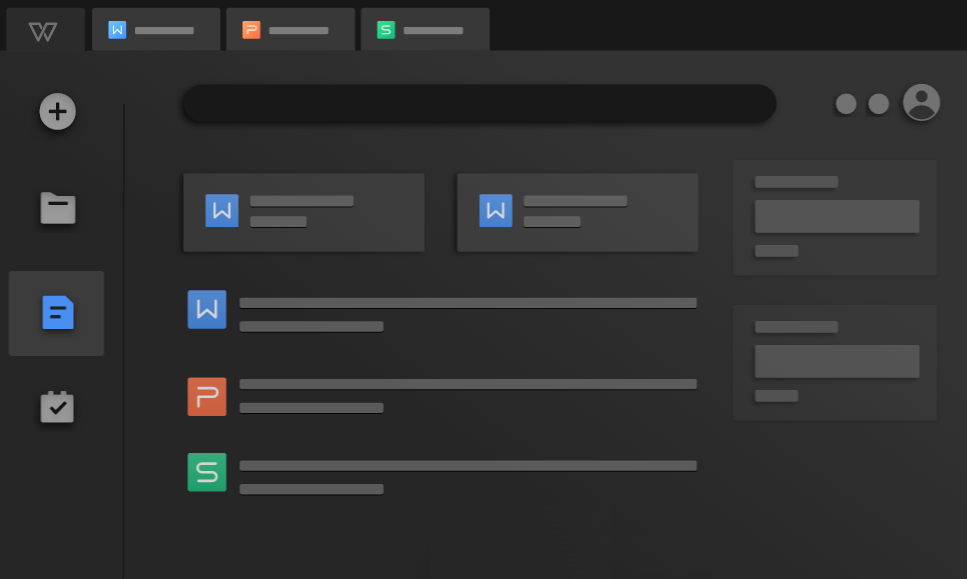
方法5、优化图片格式
PPT里图片的地位相当关键,它的格式和尺寸对转换后的画质有着直接的影响。因此,我们应当优先选用高品质的图片格式,比如PNG和JPEG。PNG格式的特点是可以处理透明背景,并且能够很好地保持图像的细节和色彩,适合用来展示那些需要透明效果的元素;而JPEG格式则因为其高压缩率,在保证画质的同时,还能有效减小文件的大小。同时在通常情况下,将图片分辨率调整至适合PPT展示的尺寸即可,无需过分追求过高的分辨率,以免造成文件过重。

方法6、避免过度特效
此外,虽然过度的动画和特效可以使PPT更具趣味性,但它们在转换成PDF格式时,可能会对画质和文件稳定性造成影响。PDF文件通常以静态形式展示,过多的动态效果可能无法得到完美呈现,甚至可能导致文件体积增大,出现运行卡顿或部分内容显示不正常的问题。另外在制作PPT时,需依据内容和目标恰当地运用动画与特效,应避免采用过于繁复或过于绚烂的视觉效果。对于一些基础的过渡动画,可以适度保留,这样既能增添一定的连贯性,又不会对画面质量产生显著负面影响。
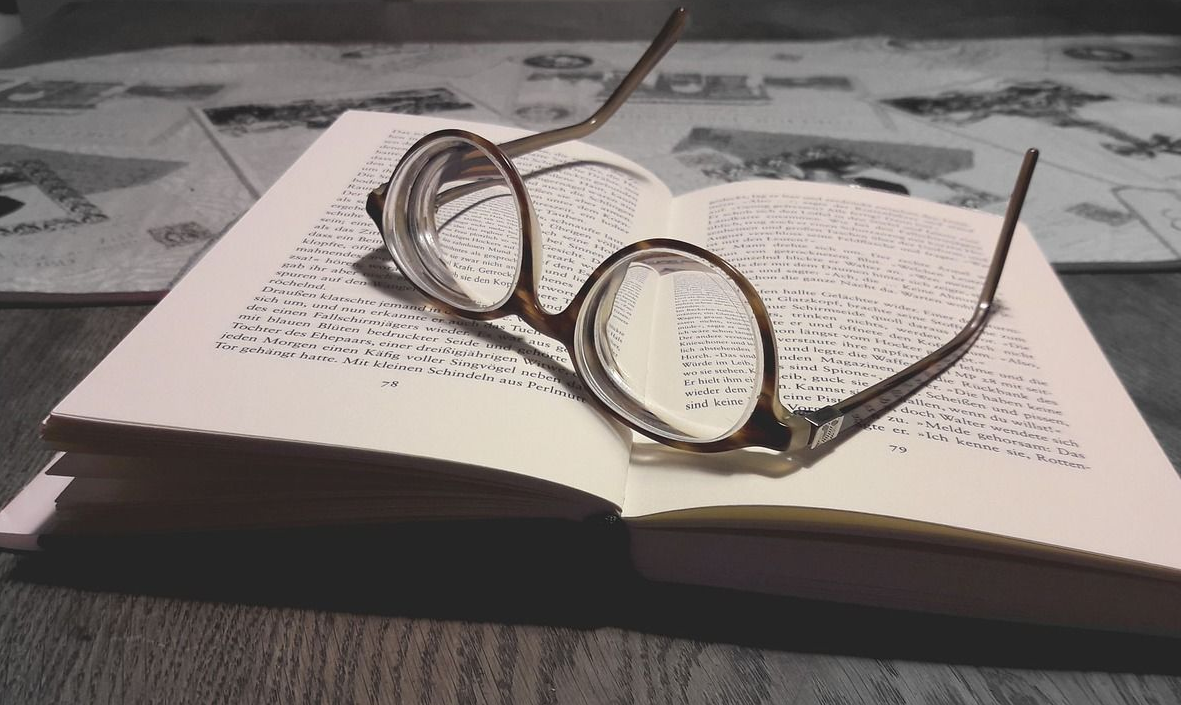
方法7、转换效果检查
除了上面介绍的六个方法以外,建议您在完成转换后,还需要对生成的PDF文件进行仔细检查。打开PDF文件,逐页查看图片、图表等元素的画质是否符合预期。如果发现有画质不佳的情况,可以尝试重新转换,或者使用PDF编辑软件对有问题的部分进行修复。同时在核对文件时,可以选择运用多种设备与程序来审视,毕竟不同的使用环境可能会对文件展示效果带来不同影响。

最后总结一下,要在PPT转PDF后保持画质,需要综合考虑多个方面。选择专业的转换工具、进行预处理、合理设置参数以及仔细检查,这些步骤缺一不可。只有这样,我们才能确保转换后的PDF文件能够准确呈现PPT的原始内容,保持其应有的画质和视觉效果,满足我们在各种场景下的使用需求。温馨提示:如果您在使用SmallPDFer这款软件的时候遇到问题,请及时与我们联系,祝您PPT转PDF后保持画质操作成功。